Forums des Zéros
Une question ? Pas de panique, on va vous aider !
[HL1] Trucs et astuces

3 novembre 2008 à 16:34:34
4 novembre 2008 à 0:17:35

4 novembre 2008 à 12:27:17
4 novembre 2008 à 13:29:42

4 novembre 2008 à 19:04:11
4 novembre 2008 à 19:05:17

5 novembre 2008 à 1:29:19

20 mars 2009 à 19:08:33
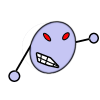
20 mars 2009 à 19:53:42

20 mars 2009 à 21:36:44

20 mars 2009 à 23:00:37

21 mars 2009 à 0:29:29

21 mars 2009 à 9:07:09
Mon portfolio : Trycatch.fr
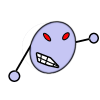
21 mars 2009 à 11:05:23

22 mars 2009 à 19:31:59
Mon portfolio : Trycatch.fr
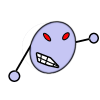
22 mars 2009 à 20:24:38
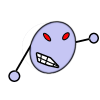
25 mars 2009 à 21:11:38

25 mars 2009 à 21:48:45
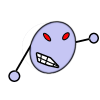
25 mars 2009 à 22:20:18

26 mars 2009 à 3:42:02

28 mars 2009 à 16:19:06

1 août 2009 à 21:27:26

2 août 2009 à 22:35:06
3 août 2009 à 12:50:41

3 août 2009 à 13:02:42

3 août 2009 à 23:02:44
22 novembre 2010 à 19:32:08

22 novembre 2010 à 20:06:47
22 novembre 2010 à 20:33:25

22 novembre 2010 à 20:42:18

